“Sto provando a modificare le riprese video dalla mia dashcam Hik. Sony Vegas non legge i video MP4, quindi devo prima convertire i file in formato MPEG. C'è un modo per farlo convertire MP4 in MPEG video? Qualche software gratuito consigliato per risolvere questo problema?"
Sebbene l'MP4 sia il formato più compatibile comunemente utilizzato su PC, cellulari e sulla maggior parte dei dispositivi portatili, a volte è necessario convertire MP4 in MPEG con una qualità superiore per godersi i film in DVD. In questo articolo imparerai due metodi efficienti per convertire i video MP4 in formato MPEG tramite un convertitore video professionale e un lettore video gratuito.
Parte 1: MP4 VS MPEG: qual è la differenza tra MP4 e MPEG?
MP4 è un formato contenitore video compatibile con tutti i dispositivi. MPEG è uno standard di codifica che contiene principalmente codec MPEG-1, MPEG-2 e MPEG-4. Il codec video è il modo per codificare il video e difficilmente è correlato al formato video. Pertanto, il formato MP4 può contenere anche il codec MPEG-4. Ecco le caratteristiche di questi due formati:
| Formato | Caratteristiche | |
| MP4 | • Comunemente usato nella vita quotidiana: supporta la riproduzione su tutti i dispositivi. •Compressione relativamente alta con dimensioni ridotte | |
| MPEG | MPEG-1 | • Alta qualità audio |
| MPEG-2 | • Diversi livelli di qualità dell'immagine • Sempre applicato in TV | |
| MPEG-4 | • Elevato tasso di compressione senza perdere troppa qualità • Principalmente per la memorizzazione di video DVD | |
Riepilogo: in generale, il formato MP4 è più comunemente utilizzato nella vita quotidiana e puoi salvare video in formato MP4 se non hai requisiti aggiuntivi. Il formato MPEG ha una qualità superiore e dimensioni maggiori, che viene spesso utilizzato in DVD o Blu-ray. Per goderti i video in alta qualità, puoi scegliere di convertire MP4 in formato MPEG.
Parte 2: Il modo più efficiente per convertire MP4 in formato MPEG
Per convertire i video MP4 in formato MPEG, il software professionale - Convertitore AVAide MP4 Dovrebbe essere la scelta migliore. È un versatile convertitore video MP4 che supporta la conversione di oltre 300 formati video e audio con funzioni aggiuntive. Puoi anche usarlo per scegliere diversi codec del formato MPEG e regolare la risoluzione, il frame rate, ecc., per mantenere un'alta qualità.
- Converti video MP4 in oltre 300 formati, inclusa la conversione da MP4 a MPEG.
- Supporta l'esportazione di video in risoluzione 4K ad alta qualità.
- Codec video, risoluzione e frame rate personalizzabili, ecc., per un'alta qualità.
- Velocità di elaborazione 30 volte più veloce per convertire rapidamente un batch di video MP4 in MPEG.
Passo 1Download gratuito Convertitore AVAide MP4 su Windows/Mac e avvialo sul tuo computer. Clicca il Aggiungere i file pulsante nella pagina principale per scegliere i video MP4 desiderati. È anche possibile trascinare e rilasciare i video MP4 nel software.
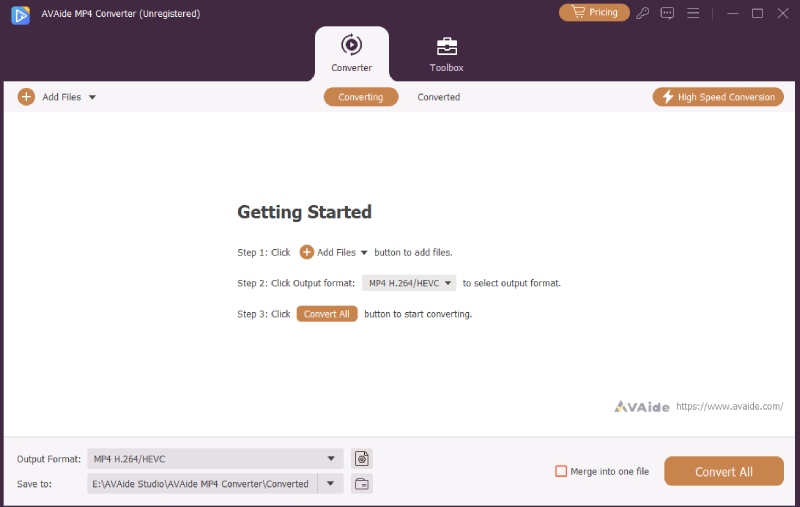
Passo 2Clicca il Formato di output menu per scegliere il MPEG formato nell'elenco dei video. Quindi puoi scegliere la risoluzione in base alle tue esigenze. Dopodiché, clicca su Profilo personalizzato per modificare il codec video e altre impostazioni. Sono disponibili i codec MPEG-1 e MPEG-2. Per quanto riguarda MPEG-4, è possibile andare al formato MP4 e scegliere il codec MPRG-4. Inoltre, è possibile selezionare Alta qualità opzione per mantenere la qualità originale.
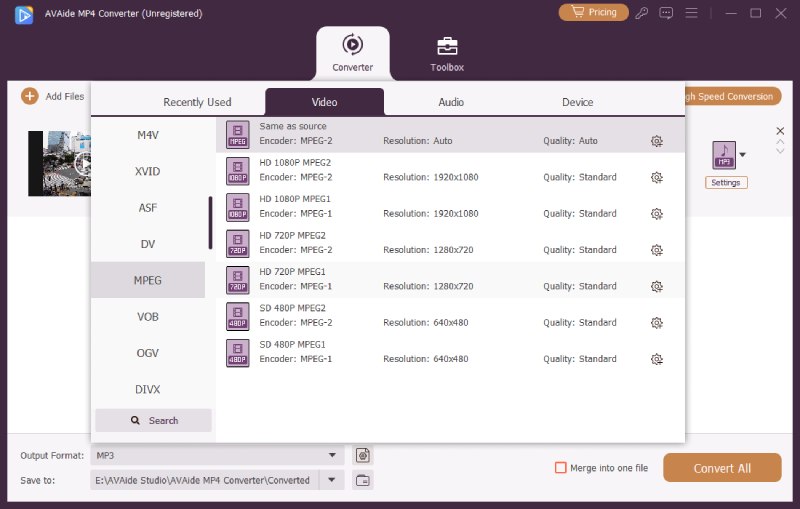
Passaggio 3Quindi, dovresti tornare all'interfaccia principale e scegliere il percorso di archiviazione desiderato in basso. Infine, fai clic su Converti tutto pulsante per avviare la conversione da MP4 a MPEG.
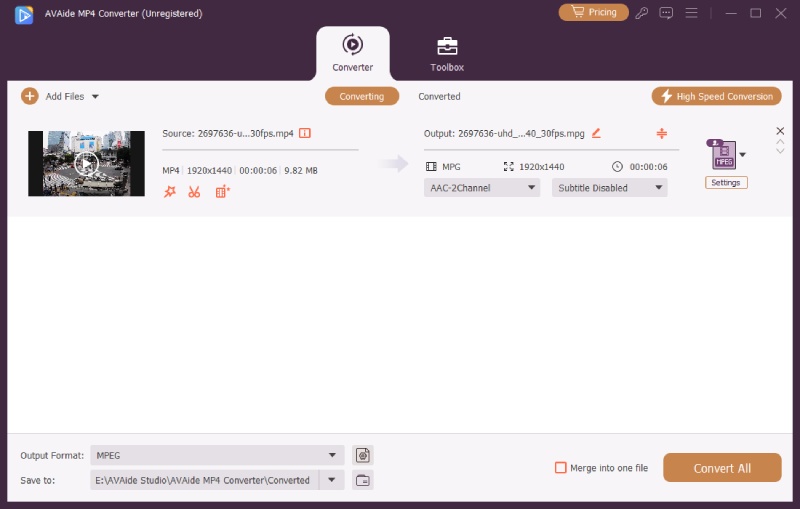
Parte 3: Come convertire MP4 in formato MPEG con VLC
Sebbene VLC sia un lettore multimediale per tutti i dispositivi, ha anche la funzione di conversione per convertire video MP4 in formato MPEG con semplici passaggi. Ma dovresti notare che non fornisce ulteriori funzioni di modifica e regolazione per mantenere la qualità originale. I passaggi dettagliati sono elencati di seguito:
Passo 1Avvia VLC Media Player su Windows/Mac. Clicca il Media menu e scegli il Converti/Salva pulsante per convertire i file MP4 in formato MPEG.

Passaggio 3Vedrai il Convertire opzione è stata spuntata nella nuova finestra. Quindi puoi scegliere il formato MPEG desiderato nel file Profilo menù. Successivamente, puoi fare clic sul pulsante Start per iniziare a convertire i video MP4 in MPEG.

Parte 4: Domande frequenti sulla conversione di MP4 in formato MPEG
1.Come convertire MP4 in MPEG online gratuitamente?
Esistono molti convertitori video online gratuiti per convertire MP4 in formato MPEG, inclusi Convertio, CloudConvert, AnyConv, ecc. Puoi cercarli direttamente sul browser e scegliere quello più adatto a te.
2. Quale è meglio? MP4 o MPEG?
Questi due formati video hanno i loro vantaggi e svantaggi. Il formato MP4 può essere utilizzato su PC, cellulari e altri dispositivi portatili grazie alla sua elevata compatibilità. Ma il formato MPEG ha un tasso di compressione più elevato e una qualità superiore rispetto a MP4. Pertanto, puoi scegliere di convertire tra il formato MP4 e MPEG in base alle tue esigenze.
3.Qual è la differenza tra MP4 e MPEG-4?
MP4 è un formato contenitore video composto da diversi file video, audio e sottotitoli. MPEG-4 è un codec che può essere contenuto in formato MP4. Significa che un video è codificato da MPEG-4 ma è salvato con estensione MP4.
Questo articolo ha introdotto due soluzioni efficienti per convertire MP4 in MPEG Formato. Se desideri goderti un video o un film di alta qualità, puoi scegliere uno dei due. Il convertitore video professionale AVAide esporterà i video con le impostazioni personalizzate e la migliore qualità. VLC Media Player offre il metodo più semplice. Se pensi che questo post possa esserti utile, condividilo con altri amici.
Un convertitore MP4 multifunzionale per convertire qualsiasi formato video in MP4 con un'elevata qualità di output.



 Download sicuro
Download sicuro


